Atualizado em April 2025: Pare de receber mensagens de erro que tornam seu sistema mais lento, utilizando nossa ferramenta de otimização. Faça o download agora neste link aqui.
- Faça o download e instale a ferramenta de reparo aqui..
- Deixe o software escanear seu computador.
- A ferramenta irá então reparar seu computador.
O
Reader app
é uma das melhores soluções de produtividade
Windows 8
nos proporcionou. Ele eliminou a necessidade de instalar leitores de PDF de terceiros e forneceu suporte nativo para os documentos PDF. Anteriormente, os usuários têm que instalar outro software PDF de terceiros como
Adobe Reader
Foxit Reader
etc. para ler PDFs. Mas com o lançamento de
Windows 8
ler ficheiros PDF tornou-se tão fácil. Você pode criar um arquivo PDF instantaneamente em
Word 2013
e abri-lo em
Reader app
em movimento!
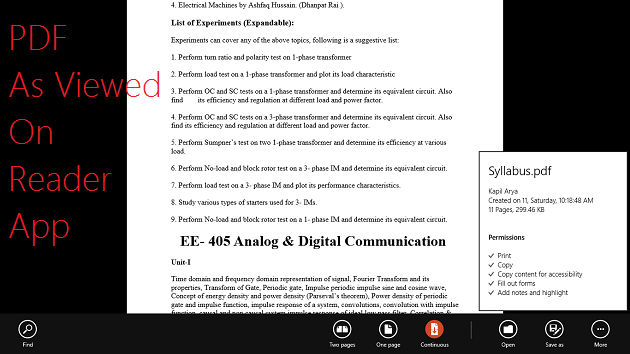
A aplicação Reader é semelhante a outras aplicações na sua categoria. Então, caso você queira imprimir um PDF instantaneamente, basta pressionar
Ctrl+P(Alaska)
combinação de teclas e impressoras que estão conectadas ao sistema.
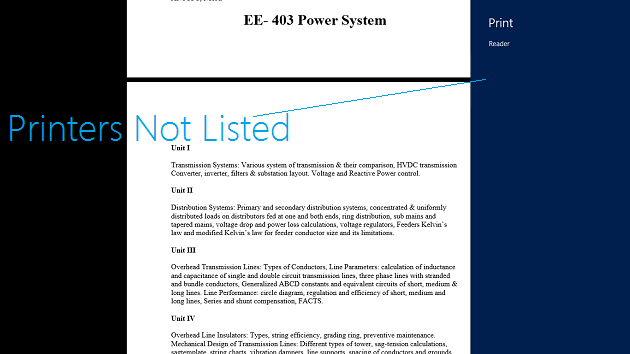
No entanto, se você não conseguir ver a lista de impressoras conectadas ao sistema, então existe a possibilidade de que os serviços associados às impressoras não estejam em execução no seu sistema. Então, neste artigo, vamos mostrar como corrigir esse problema para que o computador possa listar todas as impressoras conectadas a ele.
1.
Imprensa
Windows Key + R
combinação no teclado e tipo
services.msc
no
Run
caixa de diálogo. Clique em
OK
…Arkansas.
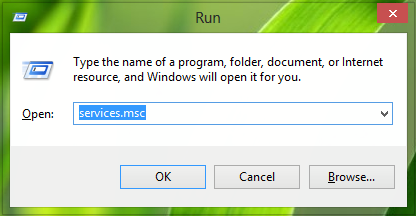
2.
No
Serviços
percorra a janela, desça até o fundo e procure por
Print Spooler
serviço. Se você está realmente enfrentando o problema de não obter impressoras alistadas, o serviço terá
not running
ou pode ser
deficientes
status.

3.
Clique duas vezes no mesmo serviço e clique em
Início
na seguinte janela. Também certifique-se de que ele tem
Tipo de inicialização
como
Automático
em vez de
Automático (Início retardado)
. Clique
Aplicar
seguido de
OK
…Arkansas.

É isso mesmo! Agora reinicie o sistema e tente novamente listar as impressoras em
Reader App
e desta vez você verá a lista!
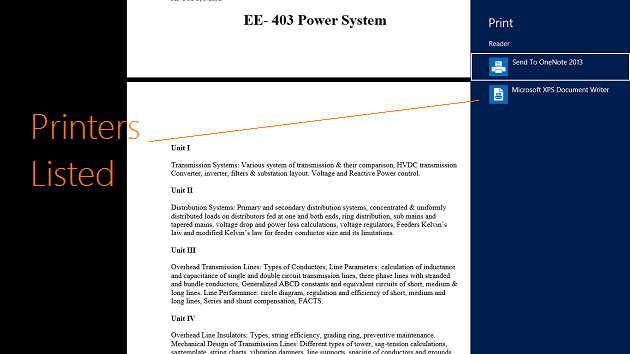
Espero que ache a dica útil!
RECOMENDADO: Clique aqui para solucionar erros do Windows e otimizar o desempenho do sistema
O autor Davi Santos é pós-graduado em biotecnologia e tem imenso interesse em acompanhar os desenvolvimentos de Windows, Office e outras tecnologias. Silencioso por natureza, é um ávido jogador de Lacrosse. É recomendável criar primeiro um Ponto de Restauração do Sistema antes de instalar um novo software e ter cuidado com qualquer oferta de terceiros durante a instalação do freeware.